Come avviare un Samsung Galaxy S10 in modalità provvisoria

Scopri come avviare e utilizzare la modalità provvisoria sul Samsung Galaxy S10 e le sue funzioni correlate per risolvere problemi.

Quando si viaggia al di fuori della rete wireless domestica, il telefono si pone automaticamente in modalità roaming. Il roaming dati si verifica quando il telefono utilizza una rete mobile che non è di proprietà del provider prescelto. Questo succede quando sei fuori dal paese, ma può succedere anche nelle zone rurali.
La maggior parte degli operatori wireless in questi giorni ha accordi con altri operatori per aiutarti a evitare i costi di roaming, anche a livello internazionale. Prima di viaggiare, verifica con la tua azienda per scoprire esattamente cosa puoi fare per evitare di essere sovraccaricato. Conosci i fatti prima del viaggio in modo da poter scegliere le migliori opzioni per il tuo budget.
Alcuni provider ti addebitano un extra sulla bolletta per l'utilizzo dei dati mentre il tuo dispositivo è in roaming, motivo per cui ti mostrerò come disattivare questa funzione. Disattivare (e riattivare) i dati in roaming sul tuo Galaxy S10 è abbastanza veloce e semplice, quindi iniziamo!
Apri le tue "Impostazioni".
Scorri verso il basso e scegli "Connessioni".
Ora scegli "Utilizzo dati".
Tocca l' interruttore "Dati mobili" per disattivare il " Roaming ".
Quando sei pronto per riaccenderlo, segui questi stessi passaggi e toccando l'interruttore riattiverai il roaming dei dati.
Come fai a sapere se il tuo Galaxy S10 è in roaming?
Se non sei sicuro di essere in roaming in qualsiasi momento, scoprirlo è facile! Guarda la tua barra di stato. Vedrai il simbolo qui sotto se sei in roaming. Se lo vedi, puoi decidere se desideri continuare a utilizzare i dati o se dovresti forse disattivarlo nelle tue Impostazioni come ho descritto sopra.
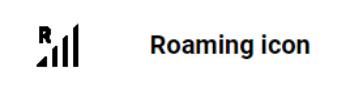
Hai viaggiato ultimamente? Il tuo operatore ti ha consentito il roaming senza costi aggiuntivi?
Scopri come avviare e utilizzare la modalità provvisoria sul Samsung Galaxy S10 e le sue funzioni correlate per risolvere problemi.
Se la funzione di correzione automatica o sostituzione automatica sul Samsung Galaxy S10 ti infastidisce, disattivala seguendo questi passaggi.
Il Bluetooth è una delle tecnologie di connettività più utili oggi sul mercato: ci consente di accoppiare facilmente tutti i tipi di dispositivi insieme in tutti i tipi
I dati mobili possono essere costosi: se hai un piano limitato, potresti trovarti a voler gestire il consumo di dati quando usi il telefono. Là
Scopri come collegare lo smartphone Samsung Galaxy S10 a un computer in modo da poter trasferire file da e verso il dispositivo.
I caratteri di Google contengono un'ampia varietà di caratteri per rendere i tuoi contenuti più belli. Ci sono oltre mille caratteri disponibili su Google Fonts e
Come con ogni serie Galaxy di punta, Samsung ha rilasciato più di un modello della serie S10. Per essere più precisi, ne hanno rilasciati tre. Il top della linea
Scopri come eseguire il soft e hard reset dello smartphone Samsung Galaxy S10 se si è bloccato o non funziona correttamente.
Scopri come abilitare o disabilitare i dati in background per la tua rete mobile e Wi-Fi sullo smartphone Samsung Galaxy S10.
Scopri come impostare il suono per le notifiche dei messaggi di testo sul Samsung Galaxy S10 usando questo tutorial.
Lo scopo nominale della modalità aereo è mettere il telefono in modalità "silenzioso" quando si tratta di connessioni e segnali inviati e ricevuti. Anche se non lo fa
Scopri come risparmiare tempo tagliando, copiando e incollando il testo sullo smartphone Samsung Galaxy S10 con questo tutorial dettagliato.
Le sostituzioni automatiche sono strumenti avanzati di correzione automatica: in molti casi, la correzione automatica sostituirà automaticamente una parola errata con la parola corretta, ma
Scopri dove si trova lo slot della scheda SIM e del vassoio della scheda SD e come inserirlo e rimuoverlo con questo tutorial passo-passo.
La modalità scura o notturna è una funzione utile che imposta la maggior parte dei colori del telefono su scuri, quindi gli sfondi di browser, app e schermate di menu sono
Scopri come aggiungere e rimuovere numeri di telefono dall'elenco dei blocchi sullo smartphone Samsung Galaxy S10 con questo tutorial.
Le storie di Facebook possono essere molto divertenti da creare. Ecco come puoi creare una storia sul tuo dispositivo Android e computer.
Scopri come disabilitare i fastidiosi video in riproduzione automatica in Google Chrome e Mozilla Firefox con questo tutorial.
Risolvi un problema in cui il Samsung Galaxy Tab A è bloccato su uno schermo nero e non si accende.
Leggi ora per scoprire come eliminare musica e video da Amazon Fire e tablet Fire HD per liberare spazio, eliminare ingombri o migliorare le prestazioni.
Stai cercando di aggiungere o rimuovere account email sul tuo tablet Fire? La nostra guida completa ti guiderà attraverso il processo passo dopo passo, rendendo veloce e facile la gestione dei tuoi account email sul tuo dispositivo preferito. Non perdere questo tutorial imperdibile!
Un tutorial che mostra due soluzioni su come impedire permanentemente l
Questo tutorial ti mostra come inoltrare un messaggio di testo da un dispositivo Android utilizzando l
Come abilitare o disabilitare le funzionalità di correzione ortografica nel sistema operativo Android.
Ti stai chiedendo se puoi usare quel caricabatteria di un altro dispositivo con il tuo telefono o tablet? Questo post informativo ha alcune risposte per te.
Quando Samsung ha presentato la sua nuova linea di tablet flagship, c’era molto da essere entusiasti. Non solo il Galaxy Tab S9 e S9+ offrono gli aggiornamenti previsti, ma Samsung ha anche introdotto il Galaxy Tab S9 Ultra.























